Commandez CARO pour votre client et suivre le statut via MyCodabox |
Regardez note courte démo ! (Cliquez en haut à droite pour agrandir)
Informer votre/vos client(s)
Commander CARO
Dans MyCodabox > Mandats & services > CARO retrouvez la liste de tous les dossiers qui sont éligibles pour ce service, c'est à dire, les dossiers pour lesquels vous avez déjà le service CODA actif chez une banque qui supporte CARO.
- Accédez à MyCodabox > Mandats & services > CARO et cherchez le dossier concerné.
- Cliquez sur Gérer dans la colonne Actions.
- Cliquez sur Nouvelle demande CARO dans la fenêtre suivante.
- Sélectionnez d'abord la banque CARO prise en charge.
En fonction de votre sélection, vous devrez ensuite compléter 2 ou 3 champs.
- Saisissez la Référence Client* et l'adresse e-mail du titulaire de la carte.
Pour un client KBC/CBC, vous saisissez aussi l'IBAN lié à la carte de crédit.
- Cliquez sur Nouvelle demande CARO.
La demande CARO est confirmée, l'état est à présent 'Invitation envoyée'.
Un message d'erreur s'affiche si elles ne sont pas correctes.
Les * indiquent les champs obligatoires et en survolant les i vous accédez à plus d'informations.
★ Une fois l'activation effectuée, les coordonnées du titulaire de la carte sont supprimées de notre base de données en toute sécurité. Elles ne seront pas utilisées pour d'autres communications.
CARO a été commandé : le titulaire de la carte doit confirmer !
- Un e-mail d'invitation avec
- Pour KBC/CBC : les instructions pour activer CARO dans les Apps respectives de KBC/CBC
- Pour les autres banques : un lien d'activation pour activer le service CARO
- Ensuite, jusqu'à 3 fois un e-mail de rappel par semaine avec le même lien d'activation
✦✧✦Vous attendez trop longtemps l'activation par le titulaire de la carte ?✦✧✦ Via MyCodabox, vous pouvez donner un coup de pouce au titulaire de la carte : 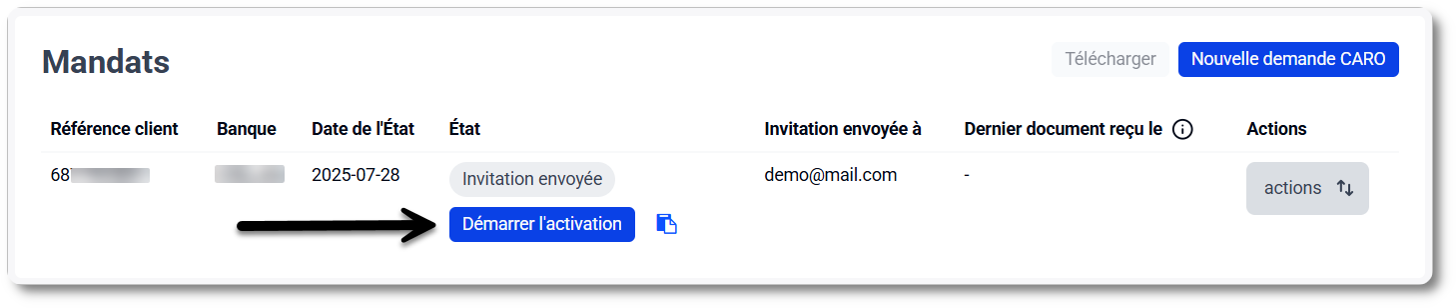
Pour les clients KBC/CBC, cliquez sur Comment activer. Vous verrez alors la page d'instructions : vous pouvez la transmettre vous-même au titulaire de la carte par e-mail.  |
Tenir vos clients informés est important :
vous trouverez plus d'informations à ce sujet, et un modèle d'e-mail
dans notre Boîte à outils pour le comptable.
Suivre l'état de la commande
- Accédez à MyCodabox > Mandats & services > CARO > trouvez le dossier.
- Cliquez sur Gérer dans la colonne la plus à droite pour voir les commandes CARO pour le dossier.
- Vérifiez l'état des demandes CARO : vous verrez, entre autres, la date à laquelle l'état a changé ou la date à laquelle l'invitation a été envoyée. Déplacez votre curseur sur l'état pour obtenir plus d'explications sur celui-ci. A côté du nom de la banque, vous verrez une info-bulle indiquant le jour du mois où cette banque partage des fichiers.

Filtrer les dossiers par Etat de commande CARO
Dans MyCodabox via Mandats & services > CARO, vous pouvez appliquer un filtre pour afficher tous les dossiers éligibles par état de la commande: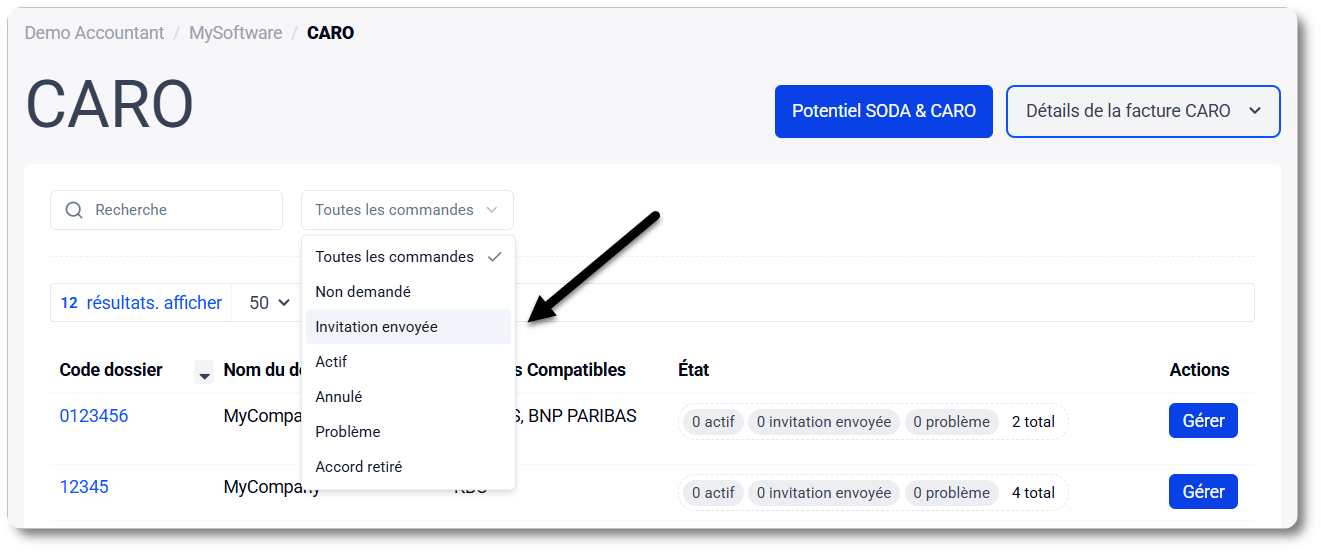
Les différents états possibles pour une commande CARO et leur signification
| Etat de la commande | Signification |
| Non Commandé | Service CARO non commandé pour ce dossier. |
| Invitation envoyée | Le titulaire de la carte a reçu un e-mail l’invitant à donner son accord pour le partage de ses relevés de carte de crédit. Si nécessaire, le titulaire de la carte recevra un courriel de rappel chaque semaine (maximum 3x). Vous attendez trop longtemps l'activation par le titulaire de la carte? Voir ci-dessus. |
| Actif | Vous recevez les relevés de carte de crédit pour cette référence client. L'état Actif est accompagné de la date de réception par Codabox du dernier relevé. |
| Annulé | Codabox ne reçoit plus de relevés de carte de crédit pour cette référence client. Si le CARO a été annulé il y a moins de 6 mois (par exemple dans le cadre d'un transfert de client), vous pouvez réactiver ce CARO vous-même via le bouton 'Réactiver CARO'. Cela ne nécessite pas un nouveau consentement de la part du titulaire de la carte. Le tarif administratif unique est facturé un mois après la réactivation (voir le menu de gauche Services & tarifs > CARO > Tarifs administratifs par référence client). |
| Problème | Il y a plusieurs causes possibles, par example la carte de crédit utilisée par le titulaire pour donner son accord :
|
| Accord retiré | Le compte bancaire lié à la carte de crédit est un compte KBC/CBC et le titulaire de la carte a retiré l'accord pour CARO dans son application bancaire KBC/CBC. Sauf action de votre part, vous continuerez à être facturé pour ces références clients. Solution ? Demandez au titulaire de la carte de rétablir le lien vers Codabox: vous pouvez lui envoyer un e-mail vous-même ou utiliser le bouton Notifier le titulaire de la carte dans MyCodabox dans la colonne 'État': le titulaire de la carte recevra alors les instructions pour rétablir le lien.  Vous pouvez aussir annuler CARO pour cette référence client. Vous pouvez aussir annuler CARO pour cette référence client. |
Dépannage |
Votre client signale que l'activation échoue et le statut reste 'Invitation envoyée'
L'état de la commande est 'Problème'
| Message d'erreur | Solution |
| La carte utilisée n'est pas liée à la référence client dans votre commande. | Utilisez un relevé de carte de crédit récent pour vérifier les détails :
|
| La banque a confirmé que cette référence client est liée à un autre IBAN. (uniquement pour les cartes de crédit de KBC/CBC) | Utilisez un relevé de carte de crédit récent pour vérifier les détails :
|
| La carte utilisée lors de l'authentification ne correspond pas au numéro de carte enregistré. | Le titulaire de la carte a saisi des données de carte incorrectes ou une faute de frappe lors de l'autorisation, ou a ensuite utilisé une autre carte lors de l'authentification sur le portail bancaire. ➟ Demandez au titulaire de la carte de réessayer l'activation avec la carte et les détails de la carte corrects. Le titulaire de la carte peut utiliser un relevé de carte de crédit récent pour vérifier les détails. |
| La carte de crédit utilisée a été émise par une banque qui ne supporte pas CARO. | Le titulaire de la carte a utilisé la mauvaise carte lors de l'autorisation. ➟ Demandez au titulaire de la carte de réessayer l'activation avec la carte et les détails de la carte corrects. Le titulaire de la carte peut utiliser un relevé de carte de crédit récent pour vérifier les détails. |
| L'authentification du paiement a échoué. Réessayez avec les détails d'authentification corrects (PIN, ...). | Le titulaire de la carte a saisi des données de carte incorrectes ou une faute de frappe lors de l'autorisation, ou a utilisé la mauvaise carte/PIN lors de l'authentification via le portail bancaire. ➟ Demandez au titulaire de la carte de réessayer l'activation avec la carte et les détails d'authentification corrects. |
| Transaction refusée par la banque. Contactez la banque pour résoudre le problème. | Il est possible que la carte ne soit pas encore ou plus active :
➟ Demandez au titulaire de la carte de contacter la banque. |
| Erreur inconnue. Peut-être, le titulaire de la carte a utilisé une carte de débit au lieu d'une carte de crédit. | ➟ Demandez au titulaire de la carte de réessayer l'activation avec la carte et les détails de la carte corrects. CARO n'est possible que pour les cartes de crédit. |
| Erreur inconnue. Contacter le service d'assistance Codabox. | ➟ Nous sommes heureux de vous aider. Contactez helpdesk@codabox.com. |
Erreur technique. Codabox l'examine actuellement. | ➟ Réessayez plus tard ou contactez helpdesk@codabox.com. |
 | Si vous rencontrez encore des problèmes, veuillez contacter helpdesk@codabox.com. |
Notification: pas de mandat CODA actif
 Ce message peut apparaître si vous cliquez sur l'onglet CARO après avoir sélectionné un dossier via
Ce message peut apparaître si vous cliquez sur l'onglet CARO après avoir sélectionné un dossier via
MyCodabox > Liste des dossiers : Cette liste contient tous vos dossiers sans distinction de mandats actifs chez une banque qui supporte CARO.
Suivez les instructions pour Commander le service CARO pour accéder uniquement à la liste de vos dossiers qui sont éligibles pour CARO (avec un mandat actif dans une banque qui supporte CARO).
➞ Les banques qui supportent CARO sont Argenta - Banque Van Breda - Belfius - BNP Paribas Fortis - Crelan (AXA) - Fintro (Groupe BNP Paribas) - KBC/CBC
Le FORMAT de la référence client n'est pas valide
Astuce : Vous pouvez également obtenir plus d'informations en cliquant sur la petite icône i
Le NUMERO de la référence client est incorrect
Un contrôle de saisie empêche l'utilisation d'une référence client erronée mais, il peut arriver que vous mélangez les données des dossiers et que vous introduisez par erreur la référence client d'une autre entreprise, lorsque vous commandez le service.
Pour annuler l'invitation incorrecte, vous pouvez annuler CARO pour ce dossier et ensuite créer une nouvelle commande CARO, cette fois avec la bonne combinaison dossier/référence client.
Invitation envoyée : Modifier les données du titulaire de la carte
- Recherchez le dossier concerné dans la liste et cliquez sur Gérer.
- Cliquez sur actions dans la colonne la plus à droite pour la référence client concernée et choisissez Editer & renvoyer.
- Adaptez les informations et cliquez sur Envoyer invitation.
Consultez aussi nos Articles Associés